声明
本文部分内容参考自各大技术社区,信息经过本人测试、修改。仅用于个人记录学习,同时方便日后查阅。
如有侵权,深感抱歉,请联系我 <xurenda@qq.com> 删除。
以下贴出参考资源信息:
文章:这些 Web API 真的有用吗? 别问,问就是有用 作者:聪明的汤姆 链接:https://juejin.im/post/5d5df391e51d453b1e478ad0 来源:掘金 著作权归作者所有。商业转载请联系作者获得授权,非商业转载请注明出处。
正文
DOM 操作
elem.querySelector()
作用:
获取DOM元素
语法:
elem.querySelector('cssSelector')
- elem DOM元素
- cssSelector CSS选择器
返回:
匹配的第一个DOM元素
示例:
document.querySelector("#nav li:first-child")
const navDOM = dodocument.querySelector("ul.nav")
navDOM.querySelector("li")elem.querySelectorAll()
与 querySelector 用法相同,区别是:return 所有匹配的 DOM 元素
注意:返回的值是一个类数组,可以使用 forEach(有些浏览器无法使用,建议还是转一下),但是无法使用 filter 、map 等,需要转换一下:
const lis = querySelectorAll("li")
Array.from(lis).map(...)elem.closest()
跟 querySelector 相反,该元素可以向上查询,也就是可以查询到父元素:
document.querySelector("li").closest("#nav")返回的是一个 DOM 元素,因为父元素只有一个
elem.contains(elem)
可以判断指定元素是否包含了指定的子元素:
<div>
<p></p>
</div>document.querySelector("div").contains(document.querySelector("p")) // trueelem.dataset
能获取标签上以”data-”为前缀的属性集合:
<p data-name="zs" data-age="16"></p>document.querySelector("p").dataset // {name: "zs", age: "16"}注意:虽然可以用 getAttribute 方法获取任何属性值,但是性质却不一样,这是开发规范问题,凡是自定义属性都要加上 data- 前缀哦
elem.classList
这是一个对象,该对象里封装了许多操作元素类名的方法:
// 增加类名
elem.classList.add("newClassName")
// 删除类名
elem.classList.remove("className")
// 切换类名(有则删、无则增)
elem.classList.toggle("className")
// 替换类名
elem.classList.replace("oldClassName", "newClassName")
// 是否包含指定类名
elem.classList.contains("className") // true | falseelem.getBoundingClientRect()
可以获取指定元素在当前页面的空间信息:
elem.getBoundingClientRect()
// 返回
{
x: 604.875,
y: 1312,
width: 701.625,
height: 31,
top: 1312,
right: 1306.5,
bottom: 1343,
left: 604.875
}注意:document.getBoundingClientRect():Uncaught TypeError: document.getBoundingClientRect is not a function
HTML 属性
hidden
规定元素是否隐藏,表现和 css 的 display: none 一致:
<div hidden>我被隐藏了</div>document.querySelector("div").hidden = true | falsecontenteditable
可以使一个元素可被用户编辑:
<p contenteditable>我是P元素,但是我也可以被编辑</p>效果如下:

如果这个属性跟style标签相遇会产生一段非常奇妙的故事:
contenteditable 跟 user-modify 还能这么玩 🌚
spellcheck
笔者测试无效: Google Chrome 77.0.3865.90(正式版本)(64 位)
规定输入的内容是否检查英文的拼写:
<textarea spellcheck></textarea>效果如下:
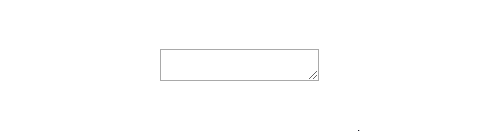 设置不检查:
设置不检查:
<textarea spellcheck="false"></textarea>效果如下:
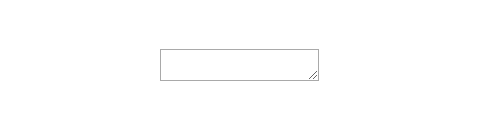
系统资源
online state
监听当前的网络状态变动,然后执行对应的方法:
// 获取网络状态
navigator.onLine // true | false
// 监控网络变化
window.addEventListener('online', () => alert("你连网啦!"))
window.addEventListener('offline', () => alert("你断网啦!"))PC 端效果如下:
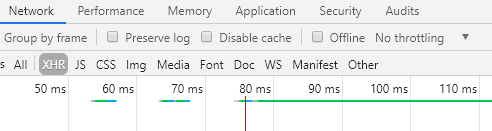
移动端效果如下:
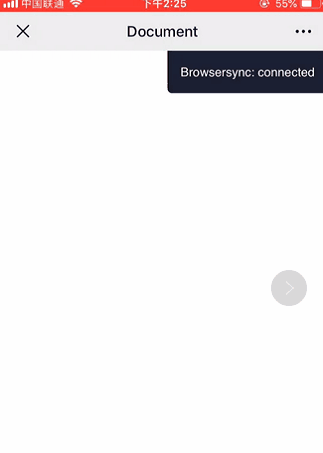
battery state
获取设备的电池状态:
navigator.getBattery().then(battery => console.log(battery))
// 返回
{
charging, // 是否在充电
chargingTime, // 充满电所需时间
dischargingTime, // 当前电量可使用时间
level, 剩余电量
onchargingchange, // 监听充电状态变化
onchargingtimechange, // 监听充满电所需时间变化
ondischargingtimechange, // 监听当前电量可使用时间变化
onlevelchange // 监听电量变化
}notification
PC 端的桌面通知,如网页端的微信,当收到消息时,右下角会出现一个通知(尽管你把浏览器最小化),因为这个通知时独立于浏览器的,是系统的一个原生控件;
const notice = new Notification("前端宇宙情报局", {
body: "这20个不常用的Web API真的有用吗?,别问,问就是有用🈶",
icon: "我的掘金头像",
data: {
url: "https://www.baidu.com"
}
})
// 点击回调
notice.onclick = () => {
window.open(notice.data.url) // 当用户点击通知时,在浏览器打开百度网站
}效果如下:
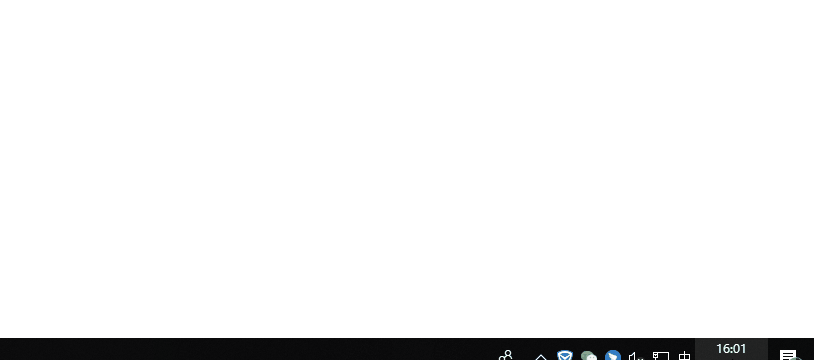 注意:想要成功的调起通知,首先要用户的授权
注意:想要成功的调起通知,首先要用户的授权
Notification.requestPermission(prem => {
prem == "granted" // 同意
prem == "denied" // 拒绝
})所以,再调用之前先向用户发起请求:
let permission = Notification.permission
if (permission == "granted") {
// 已同意,开始发送通知
...
} else if (permission == "denied") {
// 不同意,发不了咯
} else {
// 其他状态,可以重新发送授权提示
Notification.requestPermission()
}vibration
使设备进行震动:
// 震动一次,震动100ms
navigator.vibrate(100)
// 连续震动,震动200ms、暂停100ms、震动300ms
navigator.vibrate([200, 100, 300])deviceOrientation
陀螺仪,也就是设备的方向,又名重力感应,该 API 在 IOS 设备上失效的解决办法,将域名协议改成 https;
 从左到右分别为
从左到右分别为 alpha、beta、gamma;
indow.addEventListener("deviceorientation", event => {
let {
alpha,
beta,
gamma
} = event
console.log(`alpha:${alpha}`)
console.log(`beta:${beta}`)
console.log(`gamma:${gamma}`)
})移动端效果如下(此时手机在不停的转动):
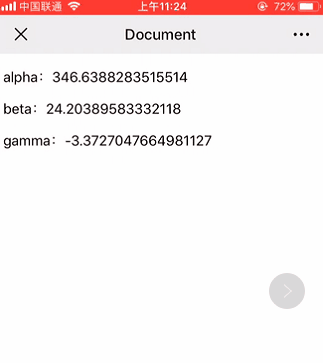 使用场景:页面上的某些元素需要根据手机摆动进行移动,达到视差的效果,比如王者荣耀进入游戏的那个界面,手机转动背景图会跟着动
使用场景:页面上的某些元素需要根据手机摆动进行移动,达到视差的效果,比如王者荣耀进入游戏的那个界面,手机转动背景图会跟着动
orientation
可以监听用户手机设备的旋转方向变化;
window.addEventListener("orientationchange", () => {
document.body.innerHTML += `<p>屏幕旋转后的角度值:${window.orientation}</p>`
}, false)
效果如下:
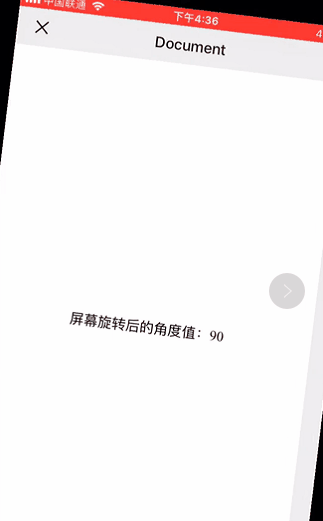 也可以使用
也可以使用css的媒体查询:
/* 竖屏时样式 */
@media all and (orientation: portrait) {
body::after {
content: "竖屏"
}
}
/* 横屏时样式 */
@media all and (orientation: landscape) {
body::after {
content: "横屏"
}
}
使用场景:页面需要用户开启横屏来获得更好的体验,如王者荣耀里面的活动页
page visibility
用来监听页面可见性变化的,在PC端标签栏切换、最小化会触发、在移动端程序切到后台会触发,简单说就是页面消失了
document.addEventListener("visibilitychange", () => {
console.log(`页面可见性:${document.visibilityState}`) // hidden | visible
})PC 端效果如下:
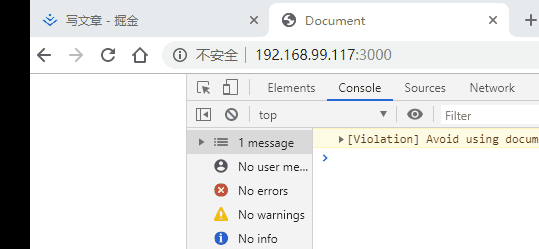 移动端效果如下:
移动端效果如下:
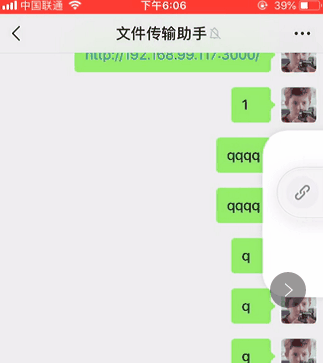 使用场景:当程序切到后台的时候,如果当前有视频播放或者一些动画执行,可以先暂停
使用场景:当程序切到后台的时候,如果当前有视频播放或者一些动画执行,可以先暂停
customEvent
自定义事件,就跟 vue 里面的 on 和 emit 一样;
派发自定义事件:
window.dispatchEvent(new CustomEvent('follow', {
detail: {
name: "zs"
}
}))监听自定义事件:
window.addEventListener('follow', event => {
console.log(event.detail) // {name: "zs"}
})fullScreen
全屏,不仅仅可以作用在 documentElement 上,还可以作用在指定元素;
/**
* @method launchFullScreen 开启全屏
* @param {Object} elem = document.documentElement 作用的元素
*/
const launchFullScreen = (elem = document.documentElement) => {
if(elem.requestFullScreen) {
elem.requestFullScreen()
} else if(elem.mozRequestFullScreen) {
elem.mozRequestFullScreen()
} else if(elem.webkitRequestFullScreen) {
elem.webkitRequestFullScreen()
}
}作用在 documentElement 上相当于 F11 开启全屏:
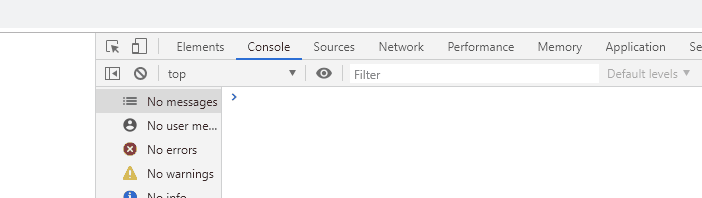 那么作用在指定元素会是什么效果呢?
那么作用在指定元素会是什么效果呢?
 就像效果图一样,会直接开启全屏,并且只显示指定的元素,元素的宽高填充了整个屏幕
关闭全屏的时候需要注意的是,统一用
就像效果图一样,会直接开启全屏,并且只显示指定的元素,元素的宽高填充了整个屏幕
关闭全屏的时候需要注意的是,统一用document对象:
/**
* @method exitFullScreen 关闭全屏
*/
const exitFullScreen = () => {
if (document.exitFullscreen) {
document.exitFullscreen()
} else if (document.mozCancelFullScreen) {
document.mozCancelFullScreen()
} else if (document.webkitCancelFullScreen) {
document.webkitCancelFullScreen()
}
}使用场景:需要让用户专注去做某件事,比如代码编辑区的全屏
URLSearchParams
假设浏览器的 url 参数是 ?name=zs&age=16
new URLSearchParams(location.search).has("id") // false
new URLSearchParams(location.search).get("name") // zstoDataURL
这个 canvas 的 API,作用是将画布的内容转换成一个 base64 的图片地址;
let canvas = document.querySelector("canvas")
let context = canvas.getContext("2d")
// 画东西
...
let url = canvas.toDataURL("image/png") // 将画布内容转换成base64地址使用 a标签 进行图片下载时,图片链接跨域,无法进行下载而是进行图片预览:
<img src="xxx">
<button>
<a href="xxx" download="avatar">下载图片</a>
</button>效果如下:
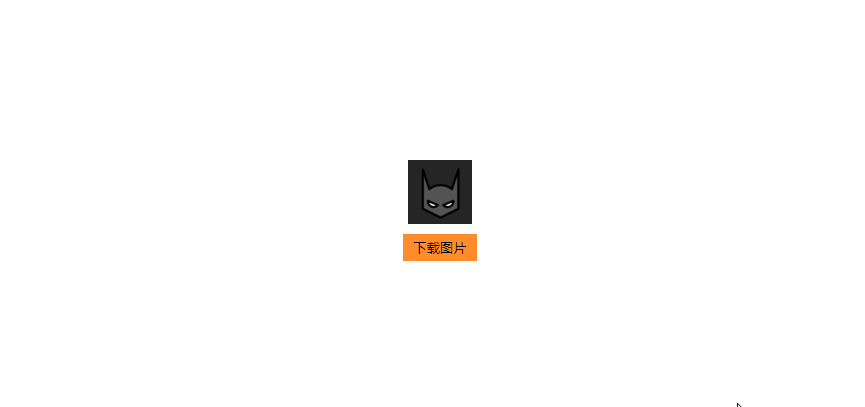 封装以下代码便可解决:
封装以下代码便可解决:
const downloadImage = (url, name) => {
// 实例化画布
let canvas = document.createElement("canvas")
let context = canvas.getContext("2d")
// 实例化一个图片对象
let image = new Image()
image.crossOrigin = "Anonymous"
image.src = url
// 当图片加载完毕
image.onload = () => {
// 将图片画在画布上
canvas.height = image.height
canvas.width = image.width
context.drawImage(image, 0, 0)
// 将画布的内容转换成base64地址
let dataURL = canvas.toDataURL("image/png")
// 创建a标签模拟点击进行下载
let a = document.createElement("a")
a.hidden = true
a.href = dataURL
a.download = name
document.body.appendChild(a)
a.click()
}
}效果如下:
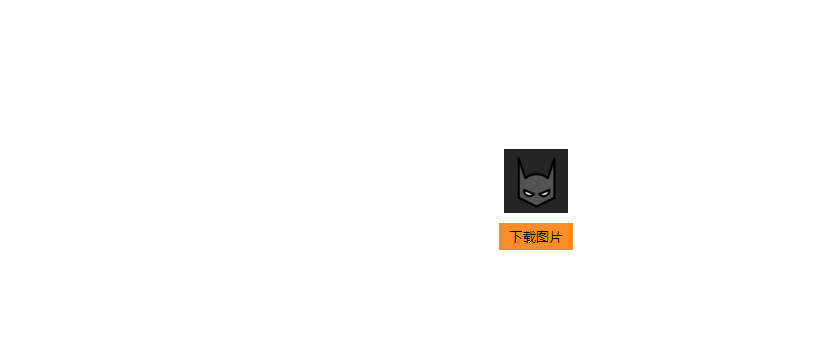 或者将当前的
或者将当前的 DOM 转换成图片进行下载,常用于生成海报:
html2canvas